在进行数据分析时,通常需要对数据进行排名。使用电子表格软件(如Microsoft Excel、Google Sheets或WPS表格)可以轻松实现排名。
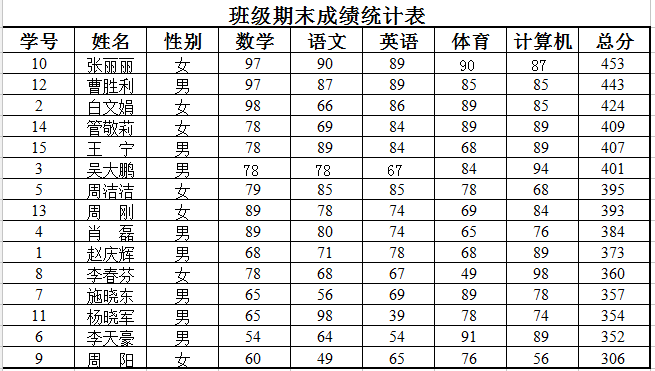
使用Microsoft Excel进行排名
1. 使用RANK函数
RANK函数是Excel中专门用于排名的函数,以下是使用该函数的基本步骤:
- 输入数据:
- 在电子表格中输入你要排名的数据,例如一系列成绩。
- 选择目标单元格:
- 选择你希望显示排名的第一个单元格。
- 使用RANK函数:
- 假设你的数据在A列,从A2到A10,你可以在B2中输入:
=RANK(A2, $A$2:$A$10)
- 这个公式将A2单元格的值在A列(从A2到A10)中的排名显示在B2中。公式中的$符号表示固定范围。
- 复制公式:
- 将这个公式应用到其他单元格,可以通过拖动填充柄(右下角的小方块)来完成。
2. 使用RANK.EQ和RANK.AVG函数
Excel还提供了RANK.EQ和RANK.AVG两个函数,用于处理相同值时的排名:
- RANK.EQ:
=RANK.EQ(A2, $A$2:$A$10)
它与RANK功能相同,只是更加直观和易于理解。
- RANK.AVG:
=RANK.AVG(A2, $A$2:$A$10)
当有相同的值时,返回平均排名。
使用Google Sheets进行排名
Google Sheets与Excel类似,可以使用RANK功能对数据进行排名:
- 输入数据:
- 在电子表格中输入你要排名的数据。
- 选择目标单元格:
- 选择你希望显示排名的第一个单元格。
- 使用RANK函数:
- 假设你的数据在A列,从A2到A10,你可以在B2中输入:
=RANK(A2, $A$2:$A$10)
- 复制公式:
- 将这个公式应用到其他单元格,通过拖动填充柄来完成。
同样的,Google Sheets也支持RANK.EQ和RANK.AVG函数,使用方法与Excel中的相同。
使用WPS表格进行排名
WPS表格同样提供了RANK函数,使用方法也与Excel类似:
- 输入数据:
- 在电子表格中输入你要排名的数据。
- 选择目标单元格:
- 选择你希望显示排名的第一个单元格。
- 使用RANK函数:
- 假设你的数据在A列,从A2到A10,你可以在B2中输入:
=RANK(A2, $A$2:$A$10)
- 复制公式:
- 将这个公式应用到其他单元格,使用相同的方法复制公式。
使用排序功能进行排名
除了使用RANK函数,你还可以使用排序功能来进行排名:
- 选择数据范围:
- 选择包含数据的整列或整行。
- 打开排序选项:
- 在Excel中,点击“数据”选项卡,然后点击“排序”。
- 在Google Sheets中,点击“数据”菜单,然后选择“排序范围”。
- 选择排序顺序:
- 选择升序或降序进行排序。
- 手动输入排名:
- 根据排序的结果,在旁边的列中手动输入排名。
总结
在Excel、Google Sheets和WPS表格中进行排名操作主要依靠RANK函数。通过上述方法,你可以轻松对数据进行排名。这些工具提供了强大的功能,可以帮助你快速、高效地完成数据分析任务。无论是使用函数还是排序功能,都可以实现对数据的准确排名。
本站资源来源于网络,仅限用于学习和研究目的,请勿用于其他用途。如有侵权请发送邮件至vizenaujmaslak9@hotmail.com删除。:FGJ博客 » 表格排名次怎么操作

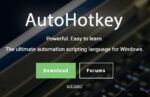 电脑自动化软件有哪些
电脑自动化软件有哪些
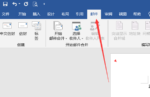 WPS邮件合并功能怎么操作
WPS邮件合并功能怎么操作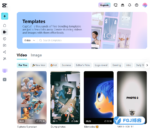 CapCut(剪映国际版)网页版入口
CapCut(剪映国际版)网页版入口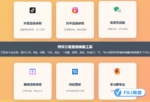 微信直播录制不了怎么办
微信直播录制不了怎么办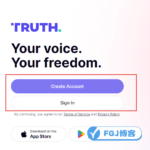 Truth Social 网页版入口和使用教程
Truth Social 网页版入口和使用教程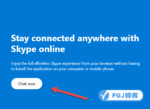 Skype网页登录使用教程
Skype网页登录使用教程 MSRP是什么?给您带来最专业的详细解读
MSRP是什么?给您带来最专业的详细解读